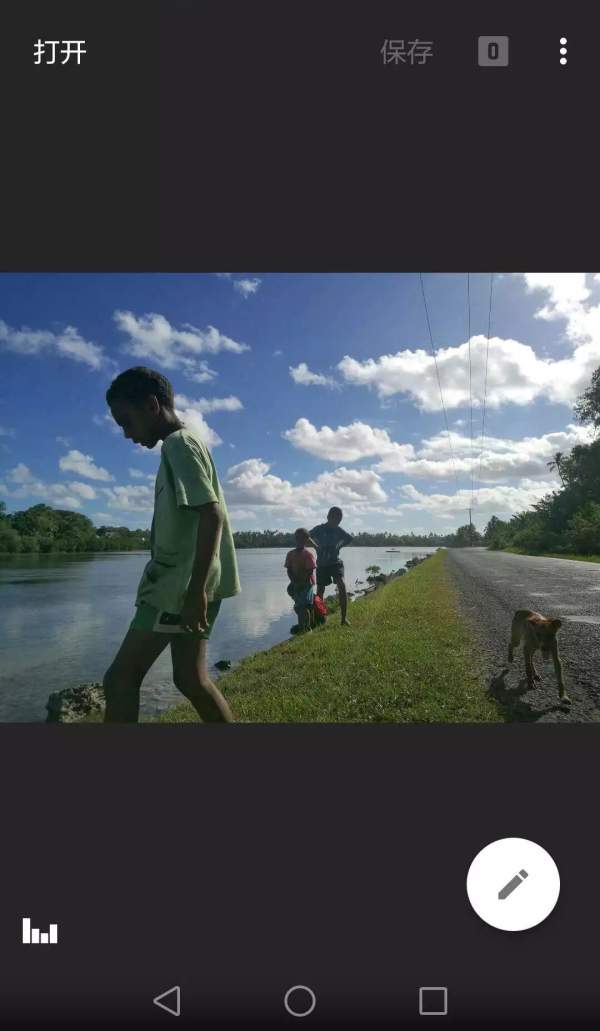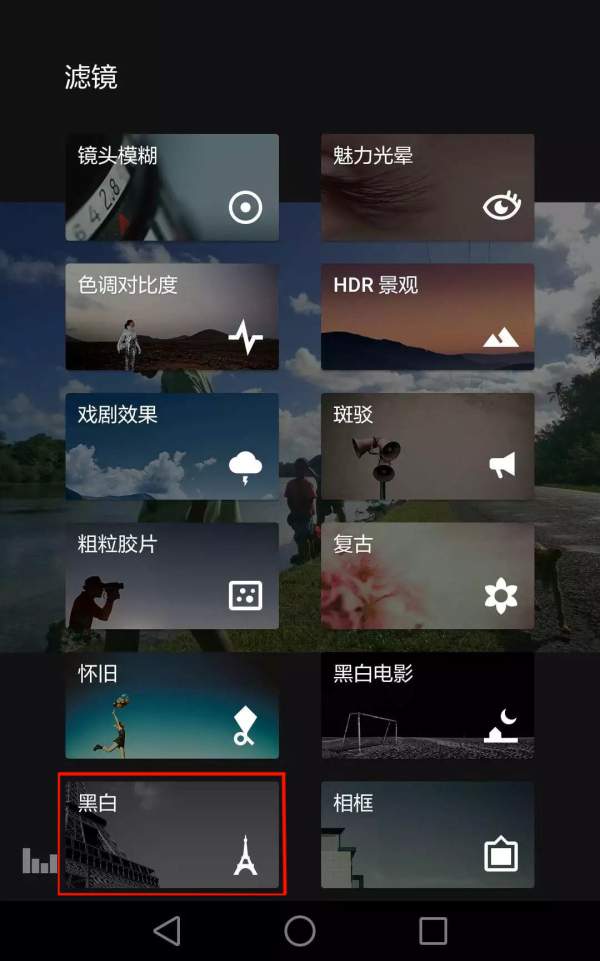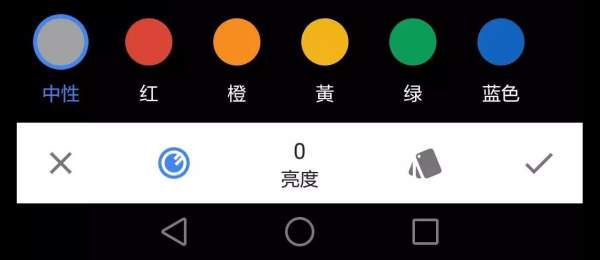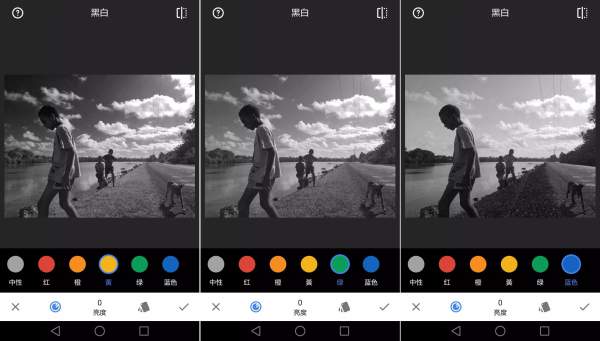snapseed如何黑白反转(用snapseed制作黑白)
相信很多朋友会喜欢把原本彩色的照片转换成黑白效果的照片。
曾经有位朋友挺喜欢黑白效果的照片,然后我就发现不管什么题材、风格的照片他都喜欢像处理成黑白的。他说这样看起来更有味道,更有艺术感,更有逼格“像大片”。
那么问题来了:是不是所有的彩色照片处理成黑白效果都会更有“感觉”呢?
很显然,答案是否定的!
不是不可以,只是有时彩色更能体现“主题”!(如下图)彩色更能体现出蓝天、白云、碧海、绿树。
还有最能体现这点的就是食物,处理成黑白后就完全没感觉了!
那么问题又来了:什么样的彩色照片适合转换成黑白的呢?
一张普通的彩色照片转换成黑白照片也不会有多艺术。
要想你的黑白效果出色,彩色照片也应该具有以下三要素:1.主题明确,2.主体突出,3.简化画面。
如果前期拍出来的照片能够具有这三个基本的要素,那么按照下面方法调出来的黑白照片一定会很棒!
下面就来看一下今天要和大家分享的实例原图
画面主题就是一群玩耍的小伙伴(还带着一只小狗),主题当然就是孩子,画面整体也没有太多的杂物。
但是,由于拍摄时的光线逆光,所以主体曝光不足。
所以当你第一眼看到画面时,你的视线很容易会被背景的蓝天白云所吸引!这对主体而言是不利的。因此我们试着想通过转黑白来解决这一问题。让主体更为突出。
黑白滤镜
打开Snapseed,看到下面的界面,点击右下角的铅笔符号。
你会看到弹出来的工具与滤镜,向下滑动,就能看到"黑白"了。
注:别点成“黑白电影”了,那是一个披着黑白名字的带有非黑白色调效果的滤镜。
*让黑白与众不同的彩色滤镜
有人可能会奇怪,不是讲黑白么?为啥又说彩色滤镜。
其实,本次分享的“重点”,就在于黑白滤镜中的不同彩色滤镜,以及它们对于画面的不同影响!
我们先来看彩色滤镜在哪:
在黑白滤镜的界面里,最下方亮度左侧有一个圆圈符号,那就是彩色滤镜。
点击它,你能看到弹出一系列不同颜色的滤镜来:
其中任何一种色彩滤镜,都相当与在拍摄照片时,在镜头前方加上一块同样颜色的滤镜所获得的黑白照片效果。
值得一提的是,这种黑白 彩色滤镜的摄影方法,是传承自黑白胶片时代,是当时为了对画面进行微调而创造的“前期PS技术”。
那么我们来看一下,在不同颜色的滤镜下有何不同的效果:
不同的彩色滤镜对画面不同区域的亮度有着极为明显的影响。比如照片中有的天空更亮,有的则更暗,人物的亮度也不相同。
注:彩色滤镜的颜色,会让画面中具有相同或相似色彩的物体变得更亮,而与之反色的区域则会变暗。
*如何选择最佳彩色滤镜?
原则很简单,还是要看你的主体是什么?
后期处理的目的通常都是为了简化画面、突出主体。调什么,参数调到多少?也是以是否足够更好的突出主体。
所以在这我选择橙色滤镜,压暗天空的同时,主体保持细节。然后对其进行“局部”和“晕影”的微调,更好的压暗天空和体谅主体,达到最终突出主体。
到这里,彩色照片转黑白效果就完成了。它与直接转黑白的中性风格相比,画面的明暗对比更为强烈,主体也更加的突出。
当然,黑白里面除了各种彩色滤镜,还有一些预设风格:
我一直觉得这些风格对画面改动太过分,而且是整体调整,没有彩色滤镜那样有针对性的对反色区域进行亮度调整.所以在这里对这些风格就不做太多的介绍了!
如果你的学习欲望没得到满足,还想学习更多,请关注我们!